Visual Voicemailin korjaaminen ei toimi iOS 12/11: ssä
"Olen juuri päivittänyt iPhoneni iOS 11: lle. Kävin tarkistamaan puhepostini, mutta Visual Voicemail on mennyt. Kaikki ajatukset siitä, miten se korjataan?"
Kun olet päivittänyt iPhonen iOS 12: een tai iOS: iin11, on todennäköistä, että et ehkä pysty käyttämään Visual Voicemailia tällä hetkellä. Älä huolehdi, että Visual Voicemail ei toimi iOS 11/12: n tai iPhone Visual Voicemailin käytön jälkeen, kun päivitystä ei ole nähty harvoin äskettäin päivitetyssä iPhonessa. iOS 12/11 -päivityksen jälkeen.
Osa 1: Miksi Visual Voicemail ei ole käytettävissä
Verkkoyhteys on yleensä syyllinenei käytettävissä Visual Voicemail. Jotta voisit varmistaa, että verkko toimii kunnolla, sinulla oli parempi tarkistaa kaiken, mitä liittyy iPhonen verkkoliitäntään. Esimerkiksi verkkoasetus, operaattori, vastaajaviesti ja niin edelleen. Jos kaikki mahdolliset on tarkistettu ja Visual Voicemail ei ole vielä käytettävissä, voit kokeilla seuraavia menetelmiä.
Osa 2: Visual Voicemailin korjausmenetelmät eivät ole käytettävissä iPhonessa
- Tapa 1: Kytke lentokoneen tila päälle ja pois
- Tapa 2: Nollaa verkkoasetukset
- Tapa 3: Asenna iOS tai alenna iOS korjata visuaalinen puheposti, joka ei toimi iPhonessa
Tapa 1: Kytke lentokoneen tila päälle ja pois
Koska vastaajaviesti on enemmänviallinen verkko, ongelman todennäköinen korjaus voisi olla lentokoneen tilan kytkeminen päälle ja pois. Oikeastaan älypuhelinten käyttäjät ovat yleensä käyttäneet tätä menetelmää korjaamaan verkko-ongelmia. Lue tämä yksinkertainen temppu seuraavasti:
Napauta Asetukset, kytke lentokoneen tila päälle ja sammuta se noin 20 sekunnin kuluttua.

Yritä sitten käyttää Visual Voicemailia uudelleen ahetki. Mutta ennen sitä kannattaa avata Safari-sivustossa tai muissa selaimissa verkkosivusto, jotta voisit tarkistaa, toimiiko verkossa jo hyvin, koska vain tällä tavalla voit varmistaa, mikä osa ongelmasta on.
Tapa 2: Nollaa verkkoasetukset
Jos yllä oleva menetelmä ei toimi, voit yrittääTämä. Sen avulla voit palauttaa iPhonen verkon tehdasasetuksiin. Mutta sinun on tiedettävä, että tämä menetelmä poistaa Wi-Fi-salasanat. Ota salasanat alas, jos se on ollut pitkä, koska olet syöttänyt ne manuaalisesti ja olet unohtanut ne.
Napauta Asetukset >> Yleistä >> Nollaa >> Nollaa verkkoasetukset ja anna salasana, jotta verkkoasetukset voidaan palauttaa.

Oletetaan, että edellä mainitut kaksi eivät toimi kanssasi, kokeilenämä vaiheet: Voit ehkä soittaa sinulle ja jättää vastaajaan. Napsauta sitten "Soita vastaajaviesti" ja kuuntele koko viesti. Kun olet sulkenut viestin ja palaat vastaajaan, ominaisuus on palautettava. Se ei ehkä toimi kaikissa tällaisissa tapauksissa, mutta se on ainakin syytä kokeilla.
Tapa 3: Asenna iOS tai alenna iOS korjata visuaalinen puheposti, joka ei toimi iPhonessa
Jos kaikki edellä mainitut menetelmät on kokeiltuja ongelma on edelleen ratkaisematta, se voisi olla iOS-järjestelmän häiriö itse. Ehdotan, että asennat iOS-laitteen uudelleen laitteeseesi tai alennat sen vanhemmalle iOS-laitteelle niin kauan kuin Apple on allekirjoittanut sen.
IOS-järjestelmän korjausohjelmisto ReiBoot pystyy korjaamaan iOS-järjestelmän ongelmat asentamalla iOS-järjestelmän uudelleen. Ja se tukee jopa iOS: n alentamista ilman tietojen häviämistä.
Lataa tämä ilmainen iPhone-järjestelmän korjausohjelmisto ja käytä sitä korjaamaan iPhonen järjestelmäongelmia, kuten ei voitu kytkeä päälle, mustaa kierrosta, iPhone-kaatua jne. Ilman tietojen häviämistä.
Vaihe 1: Lataa ilmaiseksi ja asenna Tenorshare ReiBoot tietokoneeseen / Maciin. Liitä iPhone USB-kaapelilla. Kun laite havaitaan, napsauta Korjaa kaikki iOS Stuck> Fix Now.

Vaihe 2: Tenorshare ReiBoot tarjoaa sinulle aikaisemman iOS-laiteohjelmistopaketin oletuksena. Hanki verkko napsauttamalla Lataa. Paketin latausprosessi voi kestää jonkin aikaa. Voit myös tuoda iOS-laiteohjelmiston manuaalisesti, jos sinulla on jo sellainen.
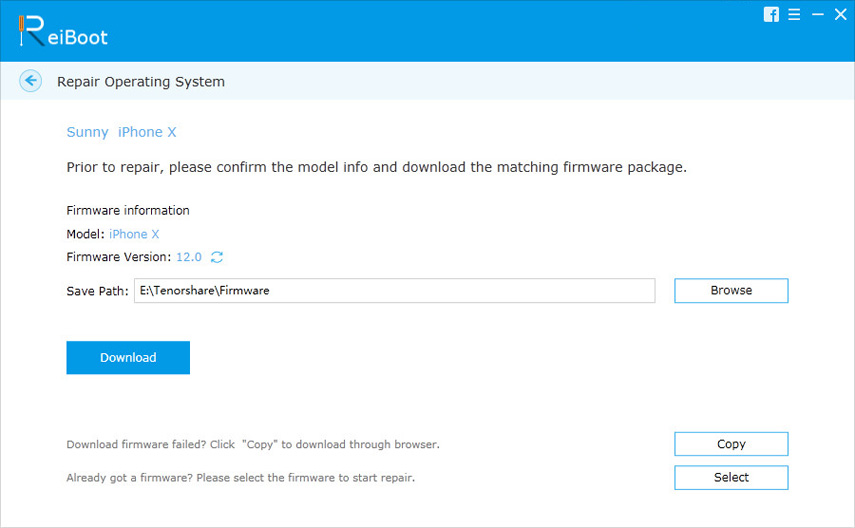
Vaihe 3: Kun lataus on suoritettu, vahvista Aloita korjaus. Se asentaa automaattisesti vanhemman iOS: n iPhonellesi. Älä irrota iOS-laitettasi, ennen kuin iPhone palaa iOS 10.3.3: een tai aikaisemmin 11: stä.

Yhteenveto
Tässä artikkelissa on kolme tapaa ratkaista seiPhone Visual Voicemail -palvelun numero häviää päivityksen jälkeen. Käyttämällä Tenorshare ReiBoot -ohjelmaa iPhone-ongelmien korjaamiseen, sinulla on korkein mahdollisuus saada asiat ja kääntää Visual Voicemailin normaaliksi. Lisää iOS 11 -ongelmia ja korjauksia sekä iOS 12 -ongelmia ja -korjauksia ovat täällä.









